win10无法运行winkawaks如何修复 win10玩不了winkawaks怎么回事
更新时间:2023-01-26 06:21:45作者:cblsl
winkawaks一款非常经典的街机模拟器,可以让玩家们在电脑上体验各种好玩的街机游戏,可是最近有win10系统用户却发现玩不了winkawaks,不知道碰上这样的问题是怎么回事,不用着急接下来将给大家讲述一下win10无法运行winkawaks的修复步骤。

具体解决方法如下:
方法一:
1、首先打开街机的游戏文件夹目录,找到游戏并双击打开。

2、进入到初始界面点击文件即可打开WinKawaks内的游戏。

3、打开游戏后进入选择界面,在选择界面中我们可以选择开始的游戏。
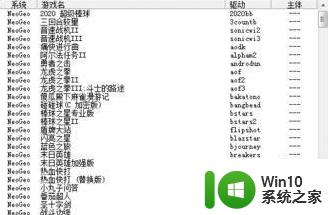
4、随后打开游戏界面并调整一下按键即可玩。
方法二:1、首先右击winkawaks在弹出的菜单中点击“属性”。
2、然后在属性界面切换“兼容性”选项卡。
3、在兼容模式下勾选“以兼容模式运行这个程序”,
在下拉菜单中选择 Windows XP(Service Pack 2),
然后下在下勾选“简化的颜色模式”,在下拉菜单中选择 16色(65536)色点击确定保存即可。
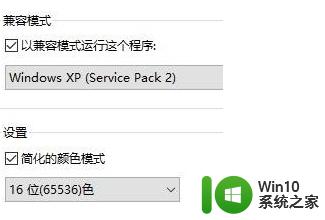
上述便是win10玩不了winkawaks的详细解决方法,大家可以尝试上面的方法来解决看看,希望可以对大家有所帮助。
win10无法运行winkawaks如何修复 win10玩不了winkawaks怎么回事相关教程
- win10无法运行辐射3如何处理 win10玩不了辐射3怎么回事
- 荣誉勋章战士win10无法运行如何修复 win10玩不了荣誉勋章怎么回事
- win10玩不了红警2如何修复 win10红警2打不开怎么回事
- win10玩不了NBA2k9怎么办 win10无法运行NBA2k9游戏如何解决
- win10为什么不能玩热血无赖 win10玩不了热血无赖怎么回事
- win10岳飞全传玩不了如何解决 岳飞全传win10无法运行怎么办
- win10玩不了看门狗报错怎么解决 如何在win10上修复无法运行看门狗的问题
- win10无法玩凯撒大帝3游戏的修复步骤 win10玩不了凯撒大帝3怎么回事
- 装win10后不能玩我的世界如何修复 win10玩不了我的世界怎么回事
- 红警win10玩不了怎么解决 红警win10无法运行怎么处理
- win10不能运行nba2k15如何处理 win10玩不了nba2k15怎么弄
- win10玩命运2蓝屏如何解决 win10命运2蓝屏怎么回事
- 蜘蛛侠:暗影之网win10无法运行解决方法 蜘蛛侠暗影之网win10闪退解决方法
- win10玩只狼:影逝二度游戏卡顿什么原因 win10玩只狼:影逝二度游戏卡顿的处理方法 win10只狼影逝二度游戏卡顿解决方法
- 《极品飞车13:变速》win10无法启动解决方法 极品飞车13变速win10闪退解决方法
- win10桌面图标设置没有权限访问如何处理 Win10桌面图标权限访问被拒绝怎么办
win10系统教程推荐
- 1 蜘蛛侠:暗影之网win10无法运行解决方法 蜘蛛侠暗影之网win10闪退解决方法
- 2 win10桌面图标设置没有权限访问如何处理 Win10桌面图标权限访问被拒绝怎么办
- 3 win10关闭个人信息收集的最佳方法 如何在win10中关闭个人信息收集
- 4 英雄联盟win10无法初始化图像设备怎么办 英雄联盟win10启动黑屏怎么解决
- 5 win10需要来自system权限才能删除解决方法 Win10删除文件需要管理员权限解决方法
- 6 win10电脑查看激活密码的快捷方法 win10电脑激活密码查看方法
- 7 win10平板模式怎么切换电脑模式快捷键 win10平板模式如何切换至电脑模式
- 8 win10 usb无法识别鼠标无法操作如何修复 Win10 USB接口无法识别鼠标怎么办
- 9 笔记本电脑win10更新后开机黑屏很久才有画面如何修复 win10更新后笔记本电脑开机黑屏怎么办
- 10 电脑w10设备管理器里没有蓝牙怎么办 电脑w10蓝牙设备管理器找不到
win10系统推荐
- 1 电脑公司ghost win10 64位专业免激活版v2023.12
- 2 番茄家园ghost win10 32位旗舰破解版v2023.12
- 3 索尼笔记本ghost win10 64位原版正式版v2023.12
- 4 系统之家ghost win10 64位u盘家庭版v2023.12
- 5 电脑公司ghost win10 64位官方破解版v2023.12
- 6 系统之家windows10 64位原版安装版v2023.12
- 7 深度技术ghost win10 64位极速稳定版v2023.12
- 8 雨林木风ghost win10 64位专业旗舰版v2023.12
- 9 电脑公司ghost win10 32位正式装机版v2023.12
- 10 系统之家ghost win10 64位专业版原版下载v2023.12